cardXissue (Windows-Programm)
Das Programm zeigt mir an, dass es für meinen Betrieb keine weiteren Meldescheinnummern gibt.
Leider können diese Nummern nur direkt durch Ihre jeweilige Tourist-Information erstellt werden. Bitte wenden Sie sich direkt an Ihre Tourist-Information.
Wenn dieser Zustand auftritt wird die Tourist-Information automatisch durch unser System informiert, dass Ihre Meldeschein-Nummern ausgehen. Speziell vor dem Wochenende kann es aber hilfreich sein, wenn Sie noch keine Mail bekommen haben, dass neue Nummern hinterlegt wurden, dort nachzufragen.
Da die Nummern mit dem jeweiligen lokalen EDV – System korrespondieren müssen, können wir selbst oder die Hotlines keine Nummern hinterlegen.
In Deutschland gibt es nach wie vor die Anforderung, dass Meldescheine handschriftlich unterschrieben sein müssen. Daher müssen Sie die Meldescheine ausdrucken und Ihrem Gast zur Unterschrift vorlegen.
Bitte bewahren Sie die Meldescheine so auf, dass diese vor unbefugtem Zugriff geschützt sind.
Diese sollten in einem abgeschlossenen Raum/Schrank etc. aufbewahrt werden um den Bestimmungen der DSGVO zu genügen
In Österreich müssen die Meldescheine nicht zwangsweise handschriftlich unterschrieben werden. Es genügt auch eine digitale Unterschrift. Wir werden eine entsprechende Lösung für diese Unterschrift in die Webversion cardXissueWeb einbauen. Bis dahin müssen die Meldescheine noch ausgedruckt und aufbewahrt werden.
cardXissueWeb (Meldeschein-Erfassung im Web)
Das Programm zeigt mir an, dass es für meinen Betrieb keine weiteren Meldescheinnummern gibt.
Leider können diese Nummern nur direkt durch Ihre jeweilige Tourist-Information erstellt werden. Bitte wenden Sie sich direkt an Ihre Tourist-Information.
Wenn dieser Zustand auftritt wird die Tourist-Information automatisch durch unser System informiert, dass Ihre Meldeschein-Nummern ausgehen. Speziell vor dem Wochenende kann es aber hilfreich sein, wenn Sie noch keine Mail bekommen haben, dass neue Nummern hinterlegt wurden, dort nachzufragen.
Da die Nummern mit dem jeweiligen lokalen EDV – System korrespondieren müssen, können wir selbst oder die Hotlines keine Nummern hinterlegen.
In Deutschland gibt es nach wie vor die Anforderung, dass Meldescheine handschriftlich unterschrieben sein müssen. Daher müssen Sie die Meldescheine ausdrucken und Ihrem Gast zur Unterschrift vorlegen.
Bitte bewahren Sie die Meldescheine so auf, dass diese vor unbefugtem Zugriff geschützt sind.
Diese sollten in einem abgeschlossenen Raum/Schrank etc. aufbewahrt werden um den Bestimmungen der DSGVO zu genügen
In Österreich müssen die Meldescheine nicht zwangsweise handschriftlich unterschrieben werden. Es genügt auch eine digitale Unterschrift. Wir werden eine entsprechende Lösung für diese Unterschrift in die Webversion cardXissueWeb einbauen. Bis dahin müssen die Meldescheine noch ausgedruckt und aufbewahrt werden.
Hotelschnittstelle
Um nachzuschauen, ob es für Ihre Hotelsoftware bereits eine Schnittstelle zur Übertragung der Gästedaten in den elektronischen Meldeschein gibt schauen Sie bitte hier nach
Wenn Ihre Schnittstelle bislang immer funktioniert hat und auf einmal ihren Dienst versagt, wenden Sie sich bitte zunächst an den Anbieter Ihrer Schnittstelle.
Bis das Problem behoben ist, können Sie alternativ Meldescheine mit unseren Tools cardXissue und cardXissueWeb erfasssen. Die Tourist-Information hinterlegt für solche Fälle einen separaten Nummernkreis. Bitte beachten Sie, dass Sie die Meldescheine nur im geplanten Modus erfassen, damit Sie diese später wieder stornieren können, falls die Hotelsoftware diese Gäste nachmeldet, sobald die Funktion wiederhergestellt ist.
Sobald Sie eine Hotelschnittstelle einsetzen, können Sie die Meldescheine, die über Ihre Hotelsoftware gesendet wurden, nicht manuell abändern. Die Datenhoheit für diese Meldescheine liegt bei Ihrer Hotelsoftware. Ändern Sie dort die entsprechenden Daten und veranlassen Sie ihre Software die Daten erneut zu übertragen. Bitte kontaktieren Sie dazu Ihren Anbieter der Hotelsoftware, wenn Sie dazu Fragen haben.
- Kontaktieren Sie bitte Ihren Hotelsoftwareanbieter. Dieser ist für die Einrichtung der Schnittstelle auf Ihrer Seite verantwortlich. Klären Sie eventuelle Kosten mit Ihrem Anbieter ab.
- Informieren Sie bitte Ihre Tourist-Information, dass Sie die Meldedatenimport-Schnittstelle nutzen möchten.
Die Tourist-Information wird Ihnen die Schnittstelle freischalten und folgende Daten bereitstellen, die Ihre Hotelsoftwareanbieter für die Einrichtung benötigt:
- Ihre Betriebsnummer
- Ihre Gemeindenummer
- Ihren Meldeschein-Nummernblock für Hotelsoftware
- Die Gästearten
Diese Daten geben Sie bitte Ihrem Anbieter weiter, damit dieser die Einrichtung der Schnittstelle fertigstellen kann.
Diese Meldung kann bei Benutzern von Winhotel/CDSoft auftreten.
Winhotel versucht mit dem Programm cardXissue zu kommunizieren, was aber nicht funktioniert.
Bitte versuchen Sie folgende Maßnahmen in dieser Reihenfolge:
- Öffnen Sie das Programm cardXissue und melden sich an.
Versuchen Sie erneut eine Übertragung aus Winhotel. - Neustart des Rechners
Starten Sie den Rechner erneut und versuchen Sie erneut in Winhotel die Übertragung zu starten. - Installieren Sie cardXissue erneut und achten Sie auf Meldungen der Firewall
Wenn die Firewall anfragt, ob cardXissue Daten übertragen darf, dann lassen Sie das zu.
Versuchen Sie erneut eine Übertragung aus Winhotel.
PreCheck
Da ihr Gast über eine Plattform gebucht hat, haben Sie keine Mail-Adresse des Gastes.
Kein Problem erstellen Sie dennoch einen PreCheck und lassen das Feld email einfach leer.
Speichern Sie den PreCheck. Nun sehen Sie in der Liste bei Aktion ein kleines Symbol. Klicken Sie auch das Symbol. Es erscheint ein Fenster. Klicken Sie auf Link kopieren und fügen Sie diesen in einer Nachricht an den Gast in der jeweiligen Plattform ein. Damit erhält der Gast diesen Link und kann die Daten ausfüllen.
Mit dem PreCheck-Modul erhalten Sie ein Werkzeug mit dem ihre Gäste ihre Meldescheindaten selbst erfassen können. Nachdem der Gast seine Daten erfasst hat, können Sie mit zwei Mausklicks diese Daten automatisch in einen Meldeschein umwandeln
Die Vorlagen im PreCheck-Modul können an Ihre Vorstellungen angepasst werden.
Dazu wählen Sie aus den vorhandenen Vorlagen, die Vorlage aus, die Sie anpassen möchten.
Danach klicken Sie auf die Schaltfläche Vorlage bearbeiten.
Es öffnet sich ein Bereich in dem Sie die Vorlage bearbeiten können.
Sie können Bilder, Tabellen, etc. einfügen. Alles, was auf einer normalen HTML-Seite möglich ist, können Sie hier einfügen. Wenn Sie eine aufwändigere Gestaltung vornehmen möchten, können Sie auch kompletten HTML-Code einfügen. Dazu klicken Sie unten auf HTML-Ansicht. Hier können Sie den HTML-Code auch direkt bearbeiten.
Sie können Sie auch von Ihrer Agentur eine Seite erstellen lassen und den HTML hier einfügen.
Im Text können Sie Platzhalter einfügen, die beim Versand durch die entsprechenden Werte ersetzt werden. Dadurch können Sie den Gast auch individueller ansprechen. Dazu klicken Sie links oben in der Menüleiste des Fensters auf das Feld mit der dem Pfeil nach unten. (DropDown-Feld) Es erscheint eine Liste mit den verfügbaren Feldern. (LinkText, Name, Vorname…). Durch auswählen des entsprechenden Feldes wird an der aktuellen Stelle in der Vorlage das entsprechende Feld in Klammern [ ] eingefügt.
Wenn Sie den PreCheck versenden, werden diese Felder durch den tatsächlichen Wert ersetzt.
Um den kompletten Link als Text einzufügen wählen Sie LinkText. Möchten Sie statt dessen einen Button oder einen Link erstellen, können Sie im Linkargument das Element [NurLink] auswählen.
Vermieter
Um nachzuschauen, ob es für Ihre Hotelsoftware bereits eine Schnittstelle zur Übertragung der Gästedaten in den elektronischen Meldeschein gibt schauen Sie bitte hier nach
Das Programm zeigt mir an, dass es für meinen Betrieb keine weiteren Meldescheinnummern gibt.
Leider können diese Nummern nur direkt durch Ihre jeweilige Tourist-Information erstellt werden. Bitte wenden Sie sich direkt an Ihre Tourist-Information.
Wenn dieser Zustand auftritt wird die Tourist-Information automatisch durch unser System informiert, dass Ihre Meldeschein-Nummern ausgehen. Speziell vor dem Wochenende kann es aber hilfreich sein, wenn Sie noch keine Mail bekommen haben, dass neue Nummern hinterlegt wurden, dort nachzufragen.
Da die Nummern mit dem jeweiligen lokalen EDV – System korrespondieren müssen, können wir selbst oder die Hotlines keine Nummern hinterlegen.
In Deutschland gibt es nach wie vor die Anforderung, dass Meldescheine handschriftlich unterschrieben sein müssen. Daher müssen Sie die Meldescheine ausdrucken und Ihrem Gast zur Unterschrift vorlegen.
Bitte bewahren Sie die Meldescheine so auf, dass diese vor unbefugtem Zugriff geschützt sind.
Diese sollten in einem abgeschlossenen Raum/Schrank etc. aufbewahrt werden um den Bestimmungen der DSGVO zu genügen
In Österreich müssen die Meldescheine nicht zwangsweise handschriftlich unterschrieben werden. Es genügt auch eine digitale Unterschrift. Wir werden eine entsprechende Lösung für diese Unterschrift in die Webversion cardXissueWeb einbauen. Bis dahin müssen die Meldescheine noch ausgedruckt und aufbewahrt werden.
Sie haben mehrere Möglichkeiten Meldescheine zu erfassen.
- Die Webversion cardXissueWeb
Das ist die neuere Variante Meldescheine zu erfassen. Den Link bekommen Sie mit Ihren Zugangsdaten zugesendet.
Achten Sie darauf, dass Sie genau den Link in Ihre Favoriten aufnehmen, den Sie zugesendet bekommen haben. Ansonsten ist der Aufruf nicht korrekt. - Die Windows-Version cardXissue
Wenn Sie unter Windows arbeiten, können Sie mit einem Windows-Programm die Meldescheine erfassen.
Achtung: Die Windows-Version wird voraussichtlich Mitte 2025 nicht mehr unterstützt.